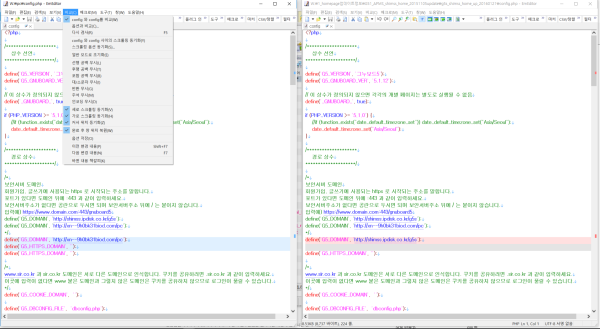EmEditor(유니코드 에디터;이엠에디터) 다운로드 사이트, 설치법
Saturday, August 19, 2006
\r\n\r\n
텍스트 에디터는 많지만, 유니코드를 위해 최적화된 에디터는 EmEditor(이엠에디터)가 거의 유일할 것입니다. 물론 유니코드뿐 아니라 일반 텍스트도 편집할 수 있습니다.
<EmEditor 다운로드 페이지>
에 보면
EmEditor Professional
은 쉐어웨어이고
EmEditor Free
는 무료입니다.
EmEditor Professional은
* Windows Vista/2003/XP/2000 (32-bit, usually click here)
* Windows Vista x64/2003 x64/XP x64 Edition (64-bit)
이런 2종류가 있는데, 32비트 PC라면 32-bit라고 된 것을 클릭합니다.
그러면 www.download.com 이라는 페이지가 열리는데, Download Now 라는 버튼을 누르면, 이엠에디터 설치 파일의 다운로드가 시작됩니다.
EmEditor Professional v6.00.1 버전의 경우에는, emed6001epx.msi 라는 파일명입니다.
emed6001epx.msi 이 파일을 클릭하면 이엠에디터 설치가 시작됩니다.
"I Agree"라는 곳을 선택하여, 사용 약관에 동의하고, Next 버튼을 누릅니다.
* Add a tray icon to the task bar
(트레이 아이콘을 태스크바에 추가)
* Associate text files
(.txt 확장자의 파일을 클릭하면, 메모장 대신 EmEditor가 실행되게)
* View Source by EmEditor on Internet Explorer
(EmEditor를, 웹페이지 HTML소스 보기 프로그램으로)
* Add EmEditor to Internet Explorer HTML editor list
(웹페이지 편집기 목록에 EmEditor 추가)
이런 옵션들이 나오는데, 저의 경우에는 맨 마지막 옵션 즉 "Add EmEditor to Internet Explorer HTML editor list"만 체크했습니다.
Install plug-ins
에 체크해 줍니다. EmEditor Professional v6.00.1 버전부터는, Diff, Explorer, Open Documents, Outline, Search, Snippets, Web Preview, and Word Count 등의 플러그인이 기본으로 설치됩니다.
어느 폴더에 설치할지 정합니다. 기본값은
C:\Program Files\EmEditor여기인데, 저는
D:\Program Files\EmEditor이렇게 바꾸었습니다.
이 단계가 완료되면 이제 설치가 자동으로 시작됩니다.
\r\n♠ shimss home 는 https://11q.kr.com은 \r\n 컴퓨터자료 dream PE 시놀로지 NAS 그누보드 아미나,APMS 모바일 pc 홈페이지 일상생활 을 \r\n 위하여 정보를 찾아 공유 합니다.\r\n♠ 11q.kr은 정보를 찾아 공유 합니다. https://11q.kr https://11q.kr https://11q.kr\r\n\r\n
<EmEditor 다운로드 페이지>
에 보면
EmEditor Professional
은 쉐어웨어이고
EmEditor Free
는 무료입니다.
EmEditor Professional은
* Windows Vista/2003/XP/2000 (32-bit, usually click here)
* Windows Vista x64/2003 x64/XP x64 Edition (64-bit)
이런 2종류가 있는데, 32비트 PC라면 32-bit라고 된 것을 클릭합니다.
그러면 www.download.com 이라는 페이지가 열리는데, Download Now 라는 버튼을 누르면, 이엠에디터 설치 파일의 다운로드가 시작됩니다.
EmEditor Professional v6.00.1 버전의 경우에는, emed6001epx.msi 라는 파일명입니다.
emed6001epx.msi 이 파일을 클릭하면 이엠에디터 설치가 시작됩니다.
이엠에디터 설치
"I Agree"라는 곳을 선택하여, 사용 약관에 동의하고, Next 버튼을 누릅니다.
* Add a tray icon to the task bar
(트레이 아이콘을 태스크바에 추가)
* Associate text files
(.txt 확장자의 파일을 클릭하면, 메모장 대신 EmEditor가 실행되게)
* View Source by EmEditor on Internet Explorer
(EmEditor를, 웹페이지 HTML소스 보기 프로그램으로)
* Add EmEditor to Internet Explorer HTML editor list
(웹페이지 편집기 목록에 EmEditor 추가)
이런 옵션들이 나오는데, 저의 경우에는 맨 마지막 옵션 즉 "Add EmEditor to Internet Explorer HTML editor list"만 체크했습니다.
Install plug-ins
에 체크해 줍니다. EmEditor Professional v6.00.1 버전부터는, Diff, Explorer, Open Documents, Outline, Search, Snippets, Web Preview, and Word Count 등의 플러그인이 기본으로 설치됩니다.
어느 폴더에 설치할지 정합니다. 기본값은
C:\Program Files\EmEditor여기인데, 저는
D:\Program Files\EmEditor이렇게 바꾸었습니다.
이 단계가 완료되면 이제 설치가 자동으로 시작됩니다.
\r\n♠ shimss home 는 https://11q.kr.com은 \r\n 컴퓨터자료 dream PE 시놀로지 NAS 그누보드 아미나,APMS 모바일 pc 홈페이지 일상생활 을 \r\n 위하여 정보를 찾아 공유 합니다.\r\n♠ 11q.kr은 정보를 찾아 공유 합니다. https://11q.kr https://11q.kr https://11q.kr\r\n\r\n